
Per effettuare il caricamento dell'unità flash USB con Ubuntu Linux, avrai bisogno di una distribuzione di questo sistema operativo. Puoi sempre scaricare la versione più recente di ISO Ubuntu Image, utilizzando link su http://ubuntu.ru/get. Puoi utilizzare la pagina di download ufficiale http://www.ubuntu.com/getbuntu/download, tuttavia, secondo il link che ho dato, tutte le informazioni sono presentate in russo e ha l'opportunità:
- Scarica l'immagine di Ubuntu da Torrent
- Con ftp yandex.
- C'è una lista completa di specchi per scaricare ISO Ubuntu
Dopo che l'immagine Ubuntu desiderata è già sul computer, procedere direttamente alla creazione di un'unità USB avviabile. (Se sei interessato al processo di installazione da solo, vedere l'installazione di Ubuntu dall'unità flash)
Creazione di un'unità flash di avvio Ubuntu in Windows 10, 8 e Windows 7
Al fine di effettuare rapidamente e facilmente un'unità flash USB di caricamento con Ubuntu da sotto Windows, è possibile utilizzare il programma di insonne gratuito, la cui versione più recente è sempre disponibile sul sito http://sourceforge.net/projects/unetbootin/files / Lates / Download.
Inoltre, prima di procedere, formattare l'unità flash USB in FAT32 utilizzando le impostazioni di formattazione standard in Windows.

Il programma Unbootin non richiede l'installazione - è sufficiente scaricare ed eseguire da utilizzare sul computer. Dopo aver iniziato, nella finestra principale del programma dovrai eseguire solo tre azioni:

Ubuntu Boot Flash Drive in Unbootina
- Specificare il percorso per l'immagine dell'ISO con Ubuntu (ho usato Ubuntu 13.04 Desktop).
- Selezionare la lettera dell'unità flash (se è collegata un'unità flash, molto probabilmente viene determinata automaticamente).
- Premere il pulsante "OK" e attendere lo spegnimento del programma.
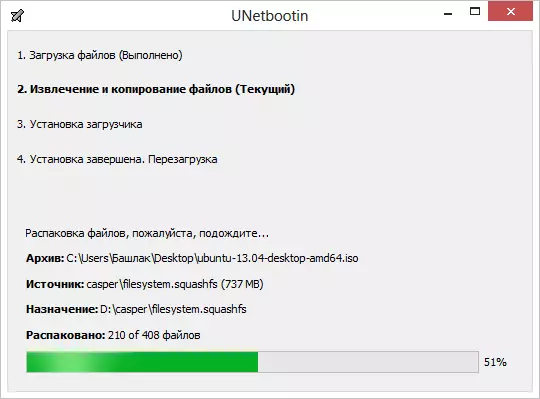
PROGRAMMA UNBOOTIN IN LAVORO
Vale la pena notare che quando ho effettuato un'unità flash di caricamento con Ubuntu 13.04 come parte della scrittura di questo articolo, nella fase "installazione di uploader", il programma di insufficienza sembrava dipendere da (non rispondendo) e continuò per circa dieci-quindici minuti . Dopodiché, si è svegliata e completata il processo di creazione. Quindi non aver paura e non rimuovere il compito se questo accade e tu hai.
Per scaricare da un'unità flash per installare Ubuntu su un computer o utilizzando un'unità flash come LiveUSB, è necessario scaricare il download dall'unità flash nel BIOS (descritto come farlo).
Nota: il Unetbootin non è l'unico programma Windows con il quale è possibile effettuare un'unità flash USB avviabile con Ubuntu Linux. La stessa operazione può essere eseguita in Winstupfromusb, XBoot e molti altri, puoi familiarizzare con la creazione di un flash drive di avvio, i migliori programmi.
Come rendere i media avviabili di Ubuntu da Ubuntu stesso
Potrebbe essere che il sistema operativo Ubuntu sia già installato su tutti i computer della tua casa e l'unità flash di caricamento è necessario diffondere l'influenza della setta di UbuntoVodes. Questo non è difficile.
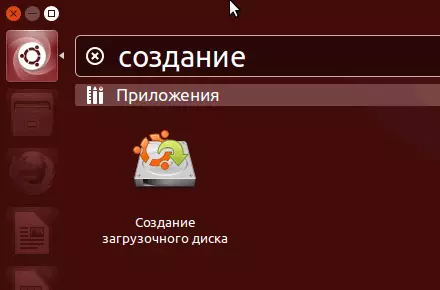
Trova l'applicazione standard "Creazione di un disco di avvio" (StartUp Disk Creator) nell'elenco delle applicazioni.
Specificare il percorso sull'immagine del disco, nonché all'unità flash che si desidera trasformare nello stivale. Fai clic sul pulsante "Crea un disco di avvio". Sfortunatamente, nello screenshot, non potrei mostrare l'intero processo di creazione, poiché Ubuntu è in esecuzione su una macchina virtuale in cui le unità flash e così via non sono montate. Ma, tuttavia, penso che le immagini presentate qui siano abbastanza per garantire che tutte le domande non si verifichino.
C'è anche la possibilità di creare un'unità flash USB avviabile con Ubuntu e Mac OS X, ma ora non ho l'opportunità di mostrare come è fatto. Ti direrò sicuramente in uno dei seguenti articoli.
